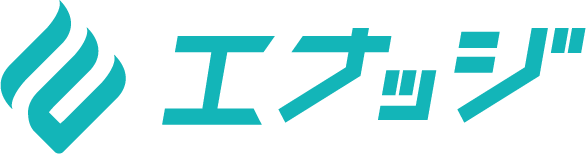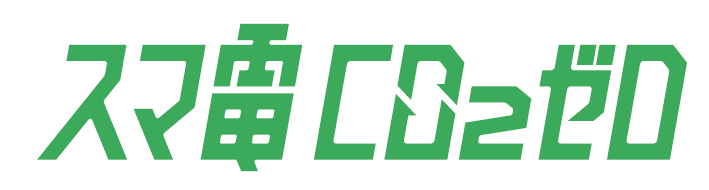パソコンを効率良く使って、賢く節約・節電 電気料金の計算法もご紹介
みなさんはどのようなシーンでパソコンを使用されますか。1日のうちに何度も使うので、朝点けたら点けっぱなしという方もいらっしゃるかもしれませんね。そんなみなさんに、今回はパソコンの電気代計算方法と節電・省エネの方法についてご紹介します。

そもそもパソコンはどうやって起動と終了をしているのか
起動と終了を説明するにあたり、ここではパソコンのOS(Operating System)として広く普及しているWindowsを例に取り上げます。
パソコンは電源を入れると画面が点いてWindowsが表示されるので、起動の仕組みをご存じの方は少ないかもしれませんね。
Windowsの場合ですと、コンピューターに電源を入れると、BIOS(Basic Input Output System)というプログラムが起動することがスタートになります。このプログラムがCPU、メモリ、ハードウェアの診断や初期化をした後、ハードディスクにインストールされているWindowsを起動するプログラムを読み込んでいます。Windowsが起動されるとサインインやパスワードの画面へと変わります(※1)。
BIOSの起動からWindowsの起動まで自動で行われているので、通常はBIOSの画面を見ることはありません。
BIOSの画面を見るためには、PCの電源ボタンを押した直後にキーボードを連打する必要があります。呼び出しキーはメーカーごとに違っていて、たとえばIntel製であれば「F2」キーで呼び出すことができます。
パソコンの終了方法には、「Windowsを終了する」方法と「パソコンの電源を完全に切る」の2種類があります。
Windowsを終了する場合は、「スタート」ボタン→「電源」→「シャットダウン」の順にクリックします。すると、動作に関するシステム情報が保存され、パソコンが終了します。次回起動時には、保存済みのシステム情報を読み込んで起動します。
パソコンの電源を完全に切る場合は、設定の画面から「高速スタートアップ」の機能を無効にすることで行えます(※2)(※3)。
このように情報の読み込みや保存を行いながら、パソコンは起動したり終了したりしています。
パソコンの電気代計算方法
それではパソコンにかかる電気代の計算を行ってみましょう。
電気代は「1時間あたりの消費電力(kW)×使用時間(時間)×料金単価(円/kWh)」という計算式で求められます。
今回は例として 以下のパソコンを取り上げます。
・富士通製ノート型パソコンLIFEBOOKシリーズWA1/F3(※4)
・富士通製デスクトップ型パソコンDHシリーズWD-G/F3(※5)
ノート型のWA1/F35 は通常消費電力は標準時約6.3W、最大時約74W、スリープ時0.7Wです。
このノートパソコンを通常6.3W の状態で1日8時間使用すると、ご自身が契約している電力会社の電力料金が27円/kWhである場合、
一日当たり:6.3/1000(kW)×8(時間)×27(円/kWh)=1.3608円
一か月使用すると、1.3608(円)×30(日)=40.824円
となります。
デスクトップ型のDHシリーズWD-G/F3であれば標準時消費電力が約19Wであるので、
一日当たり:0.019 kW(=19W)×8(時間)×27(円/kWh)=4.104円
一か月使用すると、4.104(円)×30(日)=123.12円
となります。
(※4)出典:富士通株式会社「LIFEBOOK WA1/F3(2021年10月モデル):仕様一覧」
(※5)出典:富士通株式会社「DHシリーズWD-G/F3 (2021年10月モデル):仕様一覧」
気になるパソコンの節電方法
電気代は少しでも抑えたいですよね。電気代を抑えることは省エネ、CO2排出量の抑制へと繋がります。ここではパソコンの節電方法についてチェックしましょう。
■デスクトップ型よりノート型を選ぶ
ノートパソコン型とデスクトップ型の電気代計算から見るように、基本的にノートパソコンの方が消費電力は小さいです。持ち運びを可能にするために省スペース、省エネルギーに特化したノートパソコンだからこその結果ですね。
■ディスプレイの明るさ調節
設定画面やタスクバーのボタンから、ディスプレイの明るさ調節を行うことができます。スマートフォンと同じように、ディスプレイが明るいほど電力を多く消費します。無理のない範囲で画面の明るさを調節してみてはいかがでしょう。
■省電力モードを利用する(自動的にスリープ状態にする)
省電力モードはパソコンの性能を抑えて、その分電気を節約するモードです。これを設定すると、ディスプレイが暗くなったりスリープ状態になるまでの時間が短くなったりします。設定すると自動的に行われるので、設定しておきましょう。
参考:FMVキッズ「省電力モードにすると電気を節約できるの?」
■シャットダウンとスリープを使い分ける。
PCで最も電力を消費するのは、起動やシャットダウンを実行するときです。そのため短時間のうちにシャットダウンと起動を繰り返すと電力を大きく消費します。
マイクロソフト社の調査によると「90分以内の離席なら、スリープを使ったほうがお得」としています。
目安として離席時間が90分以上かどうかで、シャットダウンとスリープを使い分け分けましょう。
なおWindows10にはスリープとシャットダウン以外に「ディスプレイの電源を切る」と「休止状態」という機能があります。これらの機能は作業状態を維持したまま電力消費を抑えることができます。省電力状態に移行するまでの時間は設定画面から指定できますので、ご活用ください。
参考:マイクロソフト「ちょっとの離席、休憩のときにも賢く節電するには?」
参考:日本電気株式会社NEC LAVIE「Windows 10でディスプレイの電源を切る/スリープ/休止状態の違いについて」
■新しいPCに買い替える
消費電力は技術革新が進み年々小さくなっています。同社製同クラス製品で2011年5月発表のものと比べてみましょう。
AH58/CM(2011年5月発表)は既に計算してきたモデルと比較的近いスペックになっています(※6)。消費電力は通常時約19W、最大時約71W、スリープ時約1.1Wです。ノートパソコンにも関わらず現在のデスクトップ型並みの消費電力ですね。
電気代の計算は「1時間あたりの消費電力(kW)×使用時間(時間)×料金単価(円/kWh)」なので、このパソコンを1日8時間使用すると
一日当たり:0.019kW(=19W)×8時間×27(円/kWh)=4.104円
一か月使用すると、4.104×30(日)=123.12円
となります。
最新型のノート型パソコンと比較すると、1か月あたり123.12円―40.824円=82.296円の差となります。買い替えによって3倍の差が出るのは驚きですね。
これを機に古いパソコンの買い替えを検討してみてはいかがでしょう。
(※6)出典:富士通株式会社「LIFEBOOK AH58/CM仕様一覧」
■壁紙を白壁紙にする。
節電方法の1つとして、壁紙をカラフルなものから白に変更する方法もあります。
この方法はDynabookにて紹介されていますが、社異種によっては白壁紙で消費電力が抑えられないものもあるようです。
もし読者のみなさんがDynabookのパソコンをお持ちであれば、ぜひお試しください。
(※7)出典:Dynabook株式会社「パソコンの上手な節電方法について」
いかかでしたでしょうか。
パソコンは、いまや一家に一台ならず、1人1台持つようになりました。スマートフォンまではいかずとも、PCを使わない生活というのは不便になるのではないでしょうか。PCの節約方法は設定によって自動で行えるものから、PCの買い替えといった手の出しにくいものまであります。まずは、簡単に取り掛かれるものから取り入れていただき、節約や省エネを通して環境にやさしい社会づくりに貢献していきましょう。
▷関連記事
・家の電気代が気になるリモートワーク、すぐ実践できる節電テク【教えて!省エネ部長】
・節電術5W1H~家庭でできる夏の省エネ~【教えて!省エネ部長】
・節電のコツ。消費電力を抑えるためのマル秘!?テクニック【教えて!省エネ部長】
▷グリラボSNSのフォローお願いします!!
Twitter @gurilabo
▷アイグリッドグループ